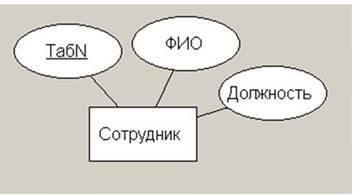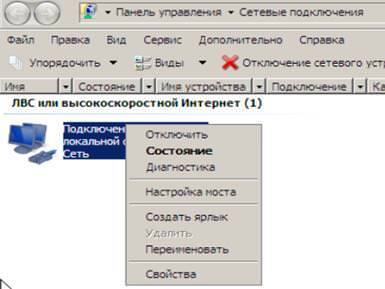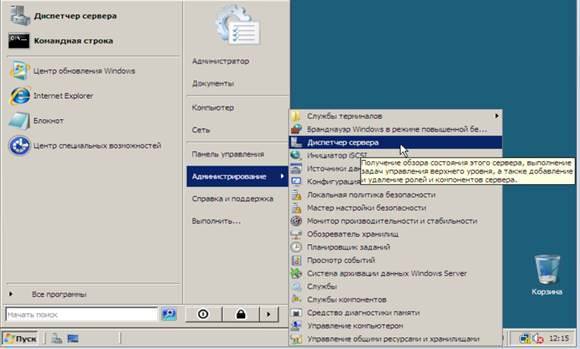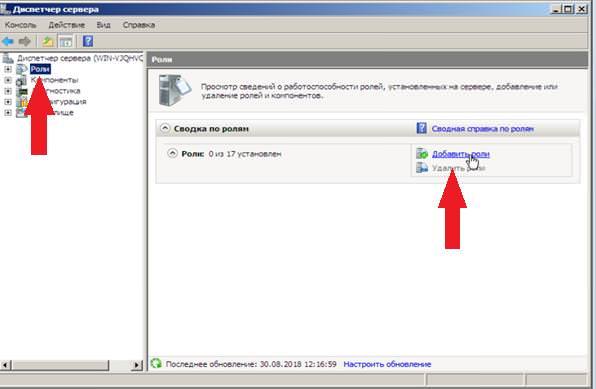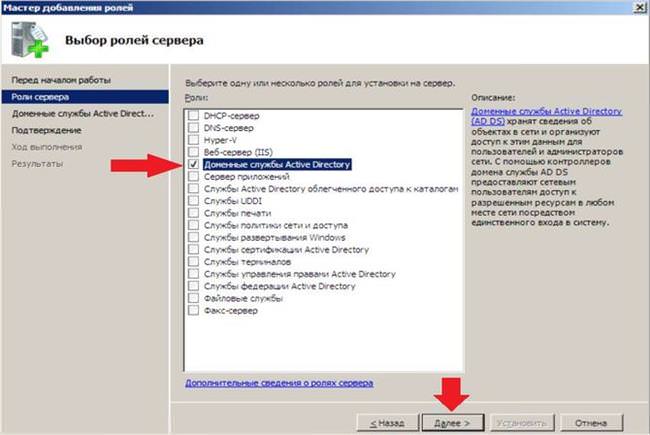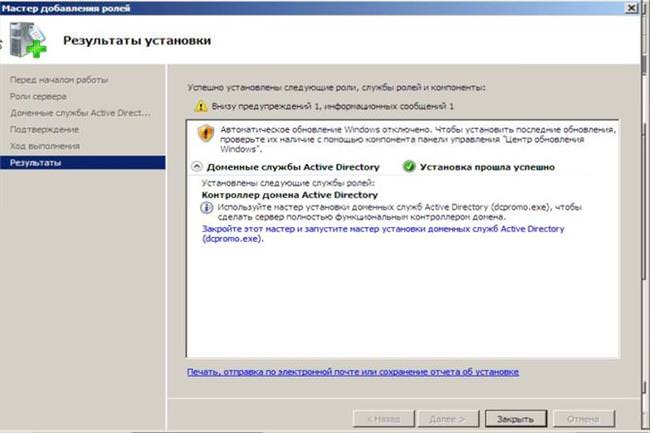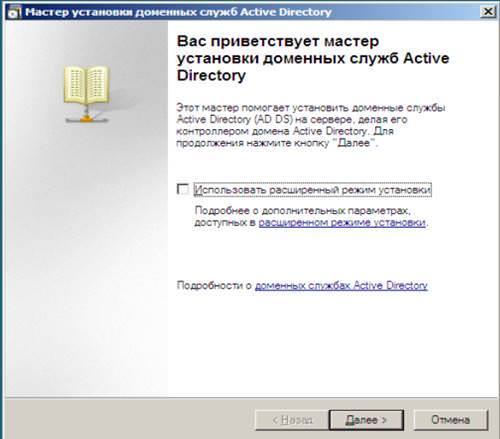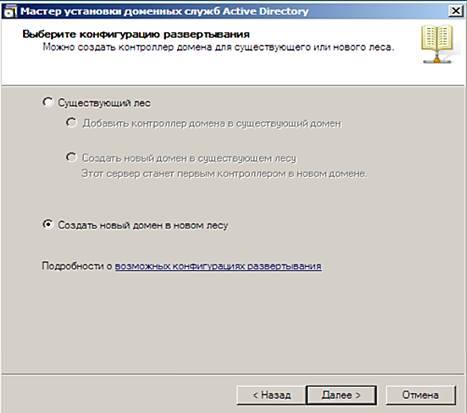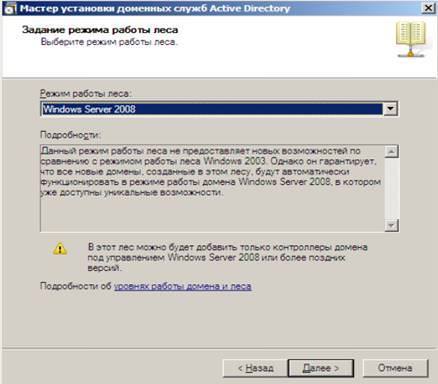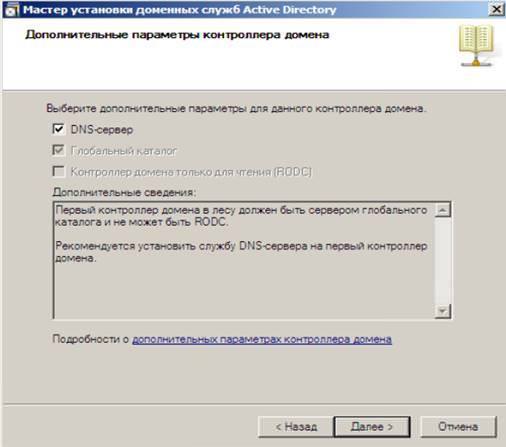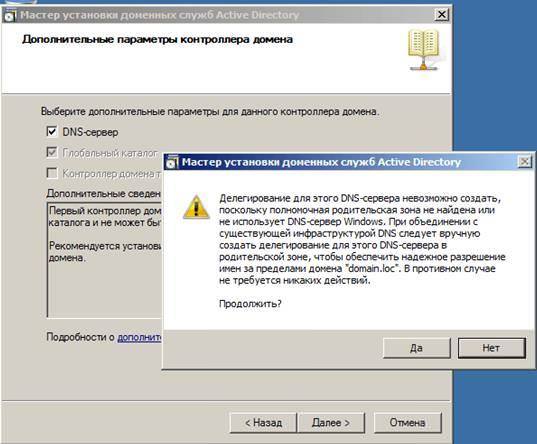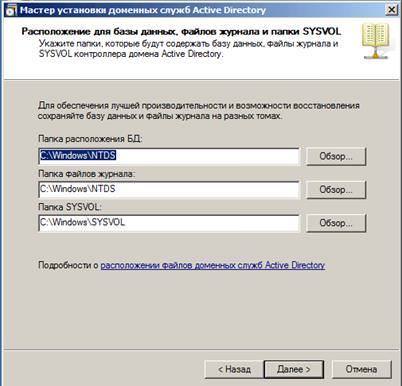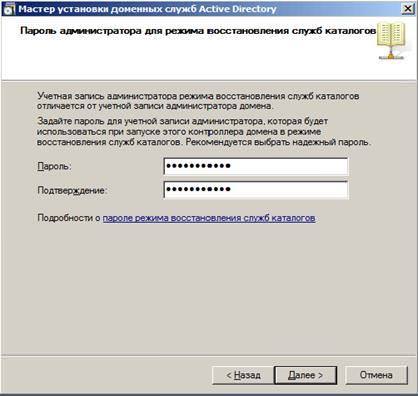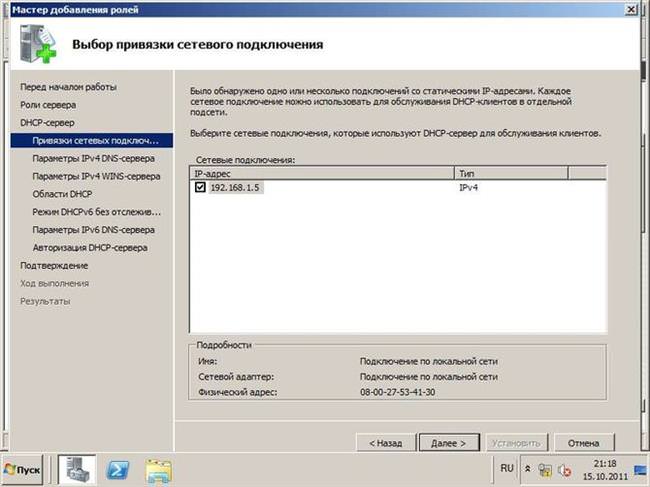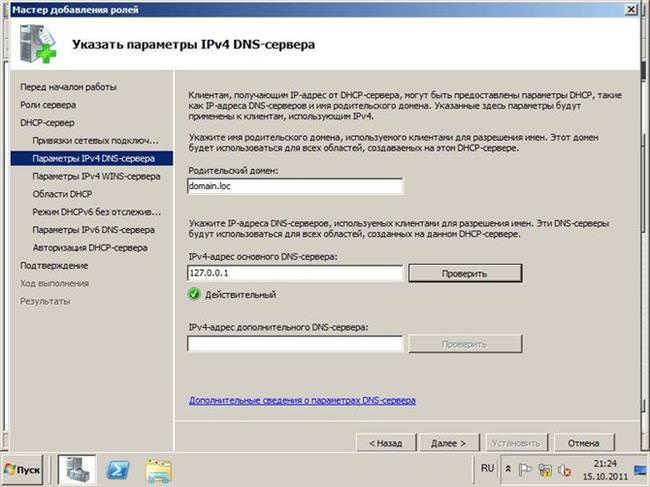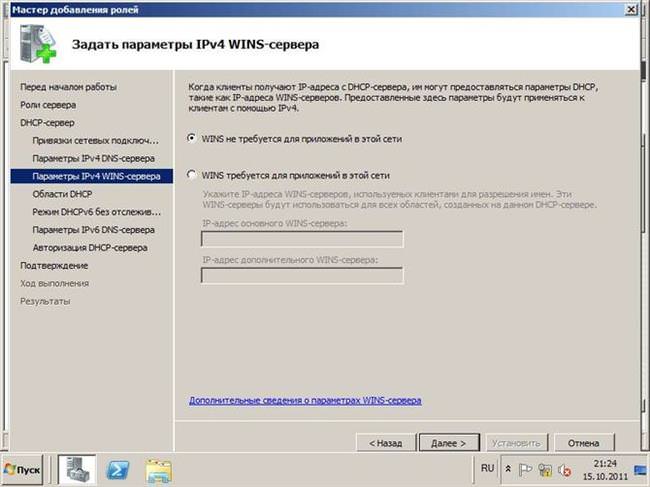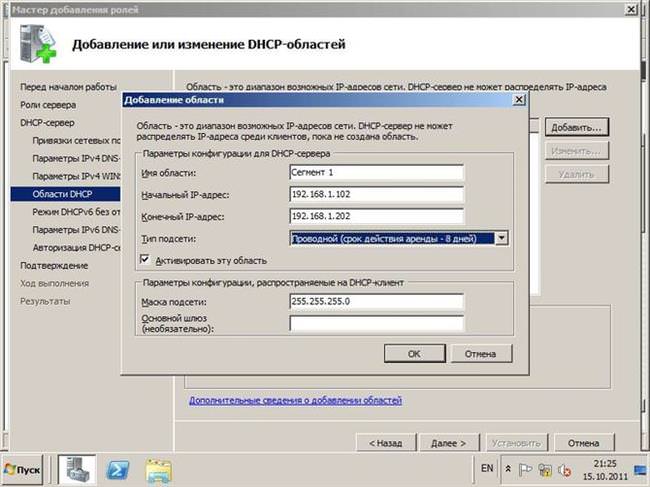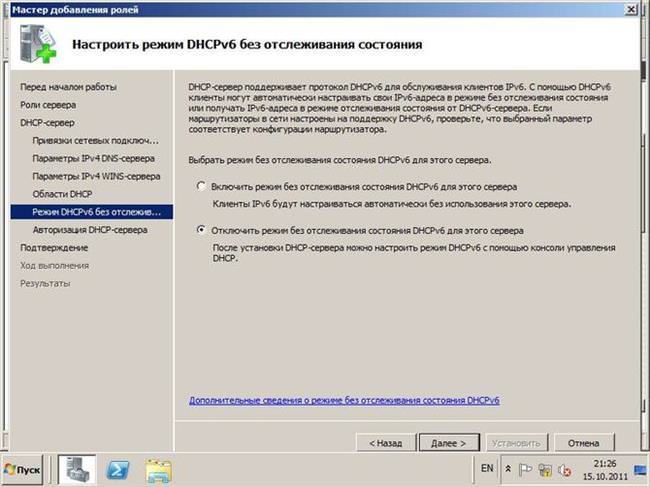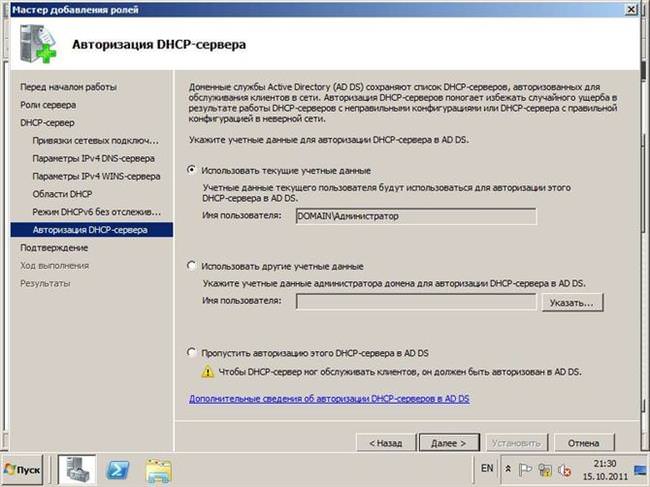Встановлення та налаштування Active Directory
Тепер перейдемо безпосередньо до налаштування Active Directory на прикладі Windows Server 2008 (на інших версіях процедура ідентична):
- Першим ділом потрібно присвоїти статичний IP комп’ютера з встановленим Windows Server Потрібно перейти в меню “Пуск” — “Панель управління”, знайти пункт “Мережеві підключення“, натиснути правою кнопкою миші (ПКМ) з наявного підключення до мережі і вибрати “Властивості”.

- У вікні, вибрати “Протокол Інтернету версії 4” і знову клікнути на “Свойства”.

- Заповнити поля наступним чином: IP-адреса – 192.168.1.5. DNS – 127.0.0.1.
Натиснути на кнопку “ОК”. Варто зауважити, що подібні значення не обов’язкові. Можна використовувати IP-адреса і DNS зі своєї мережі.

- Далі потрібно зайти в меню “Пуск”, вибрати “Адміністратор” і “Диспетчер сервера“.

- Перейти до пункту “Ролі”, вибрати поле “Додати ролі“.

- Вибрати пункт “служби Доменів служба Active Directory” двічі натиснути “Далі”, а після “Встановити”.

- Дочекатися закінчення установки.

- Відкрити меню “Пуск”-“Виконати“. В полі ввести dcpromo.exe.

- Натиснути “Далі”.

- Вибрати пункт “Створити новий домен в новому лісі” і знову натиснути “Далі”.

- У наступному вікні ввести назву, натиснути “Далі”.

- Вибрати режим сумісності (Windows Server 2008).

- У наступному вікні залишити все за замовчуванням.

- Запуститься вікно конфігурації DNS. Оскільки на сервері він не використовувався до цього, делегування створено не було.

- Вибрати директорію для установки.

- Після цього кроку потрібно задати пароль адміністрування.
Що таке кодування і декодування інформації
Для надійності пароль повинен відповідати таким вимогам:
- Містити цифри.
- При бажанні, містити спецсимволи.
- Включати в себе прописні і заголовні букви латинського алфавіту.

Після того як AD завершить процес налаштування компонентів, необхідно перезавантажити сервер.
- Наступний крок – налаштування DHCP. Для цього потрібно знову зайти в “Диспетчер сервера”, натиснути “Додати роль”. Вибрати пункт “DHCP-сервер”. Система почне пошук активних мережних адаптерів і відбудеться автоматичне додавання IP-адрес.

- Прописати статичний адресу.

- Вказати адресу DNS.

- Далі, вибрати пункт “WINS не потрібно“.

- Налаштувати DHCP.

- Якщо IPv6 не використовується, вимкніть її.

- Далі, обрати обліковий запис, з якого буде відбуватися управління. Натиснути на кнопку “Встановити”, дочекатися завершення конфігурації.

Налаштування завершено, оснащення та роль встановлені в систему. Встановити ОГОЛОШЕННЯ можна тільки на сімейства Windows Server, звичайні версії, наприклад 7 або 10, можуть дозволити встановити тільки консоль управління.